双11后续 | 【必看】拿到新电脑后,我们应该做些什么?(验机/烤机/跑分/帧数监控)
创作立场声明:本文为作者经验分享,没有任何品牌利益关系
【前言】
之前不少朋友问我们:根据我们的推荐买了新电脑,拿到电脑之后应该做什么?如何判断这台电脑是不是翻新机/二手机?
还有不少好奇宝宝给我们留言,看着我们的评测经常会有烤机测试环节,应该如何烤机?都说不服跑个分,有没有相对来说比较通用的跑分软件?
看完今天这篇文章,上述两个问题你就会有答案。
一、软件准备
在大众心目中,执行这一任务的通常是鲁大师,但是今天本文推荐一些其他的!鲁大师不仅硬件检测准确度一般,容易蒙混过关;跑分也没啥意义,不能真实地反映性能(权重给的有点问题);最关键的是,它是标准的毒瘤软件!很难卸载干净!
验机、烤机和跑分需要的软件并不多。这里给大家分享一下我自己常用的软件组合
文件夹里面包含了五款软件,其中R20、Runmemtest是免安装绿色版,图吧工具箱、MSI Afterburner和3DMark都需要安装。
1、图吧工具箱
下载网站:tbtool.cn
目前这类软件有两个,图吧工具箱和卡硬工具箱。内容上其实差不多,都是常用烤机/跑分软件集合。
▲主界面
这个软件包含了大量实用的工具,既可以验机,也可以跑分,还可以烤机。具体要用哪些软件,怎么用,我在文章后面会跟大家详细讲解。
PS:有的笔记本自带的迈克菲杀毒、系统自带的defender可能会对图吧工具箱报毒,建议使用前先关闭杀软,或者将其加入白名单。亲测这款软件没有任何病毒和捆绑,大家放心使用(软件开发者是不是要充值5毛给我呢)
图吧工具箱里面的CPU-Z GPU-Z 微星小飞机这种软件,可能更新版本不是那么及时,各位可以去软件官网下载最新版。
2、CineBench R23
▲主界面
这款软件主要用来测试CPU,有单核测试和多核测试,是目前用得比较多的CPU跑分软件。
另外两款软件,Runmemtest是内存稳定性测试软件,MSI Afterburner不仅可以用作显卡超频软件,还可以用作帧数监测;其余的测试软件在“图吧工具箱”里面都有附带,这里就不再打包进分享包了。
二、开始验机咯
说真的,现在电脑的产品周期非常短,一款电脑的生命周期差不多也就一两年,比手机稍微长一点。(知道为什么手机现在很少翻新和二手了吧,半年就出一代新品怎么翻新?除了二手苹果水确实比较深之外,别的品牌你很难买到翻新或者二手充新的)
但是,为了保险起见,还是需要验机的,尤其是走线下渠道买电脑,怕被商家调换配件或者是更换不同配置的电脑(笔记本居多)。
建议将验机软件装在U盘里面,只需要装“图吧工具箱”,另外两款是跑分软件,不需要出现在验机工序中。
1、检查外观
外观这块,主要是怕买到退货机,尤其是笔记本。一般笔记本你拿到手都有一个外包装箱:
▲华硕天选的外包装箱
当然,首先检查包装是否完整,如果出现明显的磕碰和缺损,或者有明显的泡水过的痕迹,建议马上拒收退货!其次,包装箱上有封口贴,检查下这个封口贴是否破损,如果破损了,建议也马上拒收退货。
有一些淘宝店提供电脑个性化定制服务,收到的包装箱封口贴是被拆过的,卖家会提前告知的。
当然,封口贴这东西,重新封上并不难。拿出电脑后,应该仔细地检查一遍外观,看看有没有明显的使用痕迹,现在笔记本都是金属外壳的居多,可以先看看上面有没有手指印。
还可以检查一遍外壳,如果没有什么很明显的瑕疵、缺损就行。当然,检验手机那一套,什么边框插纸,不适用于笔记本,笔记本的装配工艺还没有那么厉害,做工有时候出现一些小问题也属于正常范围。
最近不是拯救者“泡水”事件非常火,记得检查下机身,看看有没有水渍:
▲拯救者泡水机(图源知乎 @计能创始人)
泡水机的特征就是出风口能看到明显的水渍,这种外观明显是不正常的,如果出现这种情况,马上联系退换货吧。
如果都没有,那很好。插电,开机!
现在不少笔记本,没插电是不能开机的……有人跑来问我:新买的电脑开机完全没反应,是坏了吗?结果后来忙活半天才知道没插电……所以第一次开机前记得插电!
开机后,如果一切正常,会进入Windows10的引导页面:
你好!我是小娜,让我来帮你。可以先关掉音量以防周围人头来奇怪的目光,win10第一次启动建议先不要连接网络!直接跳过就行。根据我的经验,如果联网了还要强迫你注册一个微软账号,非常麻烦。更何况有的电脑是激活了不能退货的,所以建议先断网,跳过引导界面进入系统之后再说。
过了这个页面,就可以进入系统了。
进入系统之后可以先联网,但是先不要激活office!office等到一切验机程序走完,确定没问题之后再去激活吧。如果先激活了office,后面退换货会有些麻烦。
以上教程主要还是针对笔记本或者是品牌台式机,如果是自己DIY的,还需要自己安装系统。
2、检查配置
首先看看配置有没有被掉包或者更换。图吧工具箱的主页就可以解决:
看看“货”是否对“版”,就行了。这个硬件检测基于AIDA64,个人实践经验来看还是比较准的。我这台是神舟Z9-CU7PK,采用蓝天PB50模具,所以不出现“神舟”字样,不少神船本都会这样,大家不用担心买到假货哦!
而台式机存在着假卡、开盖CPU的现象,所以以防万一,大家可以逐个校验硬件的参数,具体方法在”跑分教程"那边一起讲,这里先不展开了。
3、检查硬盘使用时间
对于笔记本电脑来说,硬盘使用时间能直接地反映这电脑是否被用过,以及用了多久。打开“图吧工具箱”,选择“硬盘工具”:
选择“DiskInfo(64位)”软件,双击打开:
打开之后,我们可以选择对应的硬盘,逐一查看通电时间和通电次数:
一般来说,通电次数在100次以内,通电时间在24个小时以内,都是正常新机的硬盘(我这个机器用了快一天了,所以就有20小时),电脑出厂前会经过一些测试,新机拿到手0通电,几乎是不可能的。
至于台式机,尤其是让别人组装好的那种整机,这一方法不一定有效,全套二手配件+一块新硬盘就能实现。所以这里还是建议自己买配件自己搞,或者自己买让别人帮忙装,自己在旁边看着。毕竟配件经过自己的手,相对来说放心些。
似乎对于笔记本来说,如果商家有心翻新,换一块新硬盘,以上的方法也会失效……所以这里再次强调,一定要去正规渠道购买电脑!无论是台式机还是笔记本!最好购买现款在售型号,那些老配置但是挂着“全新”名堂的电脑,绝对有问题。
▲这种5代i3的配置,肯定有问题。
4、验机结束
好好用吧!如果使用过程出现一些奇奇怪怪的问题,包括但不限于:
无法开机
频繁地黑屏、蓝屏(在没有安装什么奇怪的软件的前提下)
低负载下风扇狂转
如果确实排除了一切软件上的可能,建议走售后,退货or换货流程。
如果过了退换货期限,申请品牌厂家的官方申请售。
三、跑分和测试,常用软件介绍
首先,排除鲁大师。娱乐跑分没啥意义,还给自己的电脑平添一个毒瘤,实在是没必要。
跑分不是必须的,想了解一下自己电脑的性能,可以跑跑分,和别人的对比下。当然,跑分不代表实际的使用体验。
首先推荐一个数据库:Notebookcheck,有CPU和显卡的,链接:
显卡跑分库:https://www.notebookcheck.net/Mobile-Graphics-Cards-Benchmark-List.844.0.html
CPU跑分库:https://www.notebookcheck.net/Mobile-Processors-Benchmark-List.2436.0.html
笔记本和台式机都有,但是笔记本的比较有参考意义。
1、CPU跑分
常用的CPU跑分用两个软件即可,CPU-Z和CineBench R20。这两款软件优点在于用的人多,比较起来方便;而且均带有单核和多核跑分,可以更全面地评估CPU的性能。
(1)CPU-Z
在“图吧工具箱"里头就有:
▲型号识别
因为我手里这台是10代标压i7,目前软件可能还没能完整识别。但是6核12线程的规格识别无误,频率也没问题。开盖CPU的一大特征就是拿低端CPU换上高端CPU的盖子,在CPU-Z的规格识别中就能看出来。
如果你拿到的“i9”只有两个核,那么恭喜你,绝对是换盖U。
▲跑个分看看吧
也可以和一些型号对比,不过这个型号实在是太有限了。
CPU-Z最新版下载地址:
www.cpuid.com
(2)CineBench R23
这款软件主要是通过智能的程序设计来进行快速测试,拥有多样的渲染模式,是一款比较“高级”一点的CPU基准测试软件。打开绿色版软件,选择“接受协议”,就可以开始测试了:
开启单核和多核两种模式:
跑分需要一段时间,之后就能看到结果了。
2、显卡
假显卡一般出现在低价位,一些价格蜜汁低的卡,肯定多半有问题,不是矿卡就是假卡。
假卡还是很容易露馅的,看GPU-Z就知道了,同样集成在“图吧工具箱”里头:
双击打开,会跳出一个是否安装的选项,选NO就行:
识别不够全面,不过流处理器等参数识别还是准确的。假卡最主要的特征就是流处理器对不上
想要识别的比较全,更新GPU-Z最新版
Furmark测试(显卡GTX960 2G为例)
Anti-aliasing:选择8X MSAA
左下角的Settings:如下图所示勾选,Dynamic background,Burn-in,Xtreme burn-in。
如果你是新显卡,对显卡跑分和超频比较有研究,建议STEAM买最新版的3DAMARK进行显卡跑分
3、内存颗粒识别和跑分
内存颗粒识别用“台风”软件(对一些新内存颗粒型号的识别准确性一般,仅供参考)
打开后可以看到颗粒情况:
▲这是一对三星B die颗粒的内存条
跑分主要用AIDA64的内存跑分功能,AIDA64同样集成于“图吧工具箱”中:
这个跑分主要是测试内存的读取和延迟,除了Latency(延迟)越低越好之外,其他数据是分数越高越好。
4、固态硬盘跑分
固态跑分主要是测试读写速度,主要采用的软件就是AS SSD了。
第一次使用需要安装一个插件,根据提示安装即可。
四、稳定性测试:烤机
对于绝大多数用户来说,其实烤机是没有什么必要的。但是假如你是台式机超频用户,或者是想测试下你这台电脑的极限散热水平,那么自然需要烤机了。
烤机是啥?
当然不是把电脑放在炉子上烤了。烤机,在我看来是通过运行高负载的测试软件,让电脑全速运转,从而测试电脑的极限散热性能。
这里介绍的方法也是评测届比较通用的方法,按照这种方法测出来的数据可以和其它博主的进行比对。
1、单烤CPU
单烤CPU一般采用AIDA64 CPU/FPU模式。打开AIDA64:
进入“系统稳定性测试”:
记得烤机需要持续15分钟及以上!
这二者有什么区别呢?CPU模式更侧重于模拟日常使用中CPU满载的情景,而FPU模式会动用到AVX指令集,发热更大。所以,如果你是轻薄本,建议单烤CPU即可;如果是游戏本/台式机,建议烤FPU。
烤机过程中如何看到CPU的具体参数呢?对于笔记本电脑来说,“性能释放”的最直观指标就是烤机的时候CPU/显卡的功率。AIDA虽然也可以看CPU和显卡的功率,但是为了获得更详细的信息,这里选择HWinfo。
这个可勾选可不勾选,点击Run,会跳出来这样一个界面:
往下拉,来到这里:
这就是我们需要的CPU参数监控器。CPU的实际功率是“CPU Package Power”这一项。
不需要的参数可以通通这样隐藏起来,最后可以同时在一个窗口显示CPU和显卡的功耗信息:
开始烤机,监控温度和功率即可:
就这样烤机,是不是很简单呢?结束点击“Stop”即可。
2、双烤CPU+GPU
双烤其实也很简单,只是在单烤的基础上加上对显卡的烤机。
显卡烤机用FurMark:
如果要双烤,重复刚才【单烤CPU】的操作,在点击“Start”之前先打开FurMark:
Anti-aliasing:选择8X MSAA
左下角的Settings:如下图所示勾选,Dynamic background,Burn-in,Xtreme burn-in。
然后打开AIDA64的“Start”按钮,即可开始双烤:
▲烤到15分钟以后,读取这四项数据就行了。
停止烤机直接关闭FurMark的窗口,再点击AIDA64的“Stop”即可。
*3、内存超频稳定性验证
这部分内容主要是写给那些要超内存的朋友。超频内存之后,如何判断所选频率和时序是否合适?就需要Runmemtest这款软件了。这款软件在“图吧工具箱”里面有,但是这里用的是另外一个版本,操作更简便,我也将它放到百度云里了。
开启数量:15个
然后点击自动计算,启动程式,最后点击,开始烧机。
烤内存的时候你可以去做别的事情,时间比较长。一旦出现错误,哪怕只有一个,都必须停止烤机,重新设定参数。
一般内存烤到300%-500%不报错就行了。
五、游戏帧数测试
游戏内帧数监控我个人一般用两款软件,游戏加加和MSI Afterburner,二选一用即可。
1、游戏加加
个人觉得挺好用的,操作简单,功能也相当齐全。如果你只是想了解一下基本的CPU频率、帧率等情况,我觉得游戏加加就不错。之前听别人说这款软件可能会影响性能,但是我实际用着还行,开与不开区别不大。
▲游戏结束后会弹出这样一个帧数波动图
2、MSI Afterburner
官网下载地址:cn.msi.com/Landing/afterburner/graphics-cards
这款软件就是人们口中的“小飞机”,对最新配件的兼容性比游戏加加更好,它不仅是一款显卡超频软件,还是一款全能的帧数监控软件。显卡超频这里就不展开了,如果大家有需要的话我们可以单独写一篇文章介绍显卡超频;这里主要讲下怎么用它来监控帧数。
下载安装之后,打开主界面:
选择“Monitoring”,可以看到很多监控项:
如上操作即可,主要不要关闭软件。当你运行游戏的时候,左上角就会出现帧数实时监控了,如下图:
▲监控截图
除了监控帧数,这款软件还可以提供游戏内录屏和截图功能,可以设置对应的快捷键和参数,这里就不展开了,有需要的可以自己试着摸索。
总结:
这篇文章算是“售后服务”了,主要告诉大家买到新电脑之后如何验机,如何测试性能,如何监控帧数。
俗话说:折腾自己的电脑往往是小白成为“大神”的重要一步。如果各位对电脑硬件抱有兴趣,或者单纯地想更深入地了解自己朝夕相伴的电脑,不妨给自己的电脑跑跑分,烤烤机。烤机有风险,上手需谨慎!
如果只是单纯验机,只需要看这篇文章的前半部分。

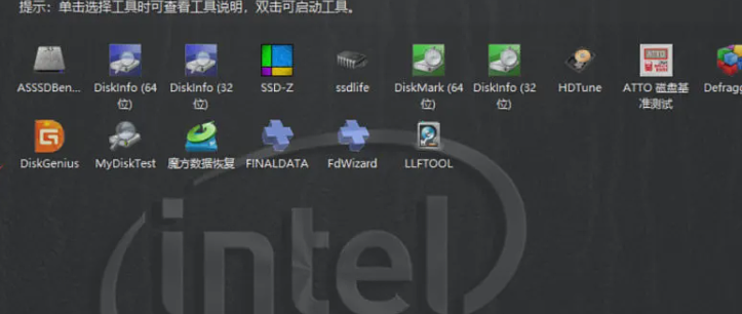

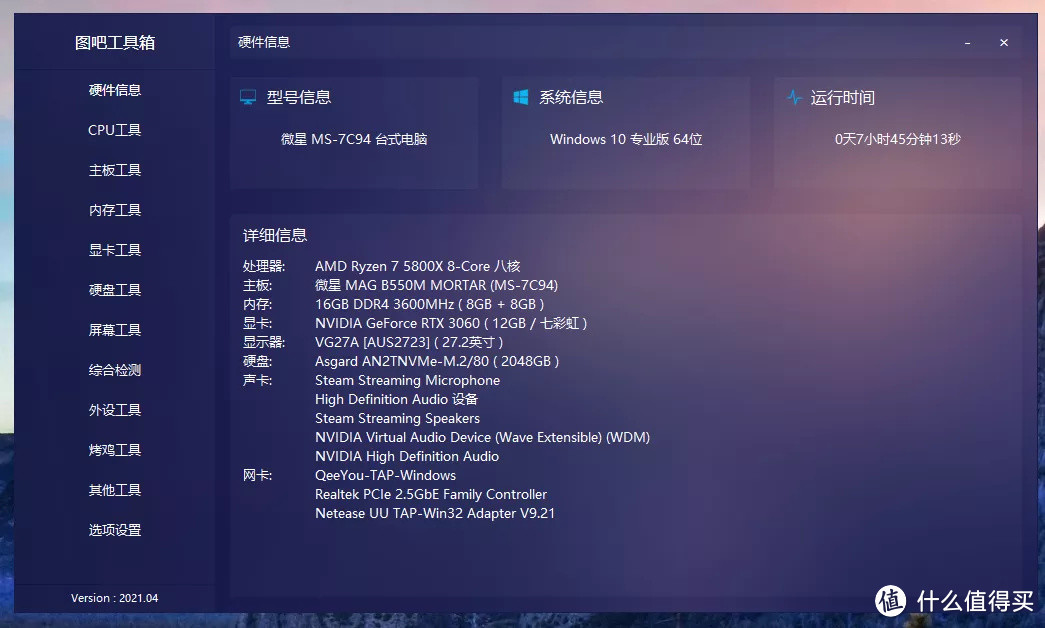
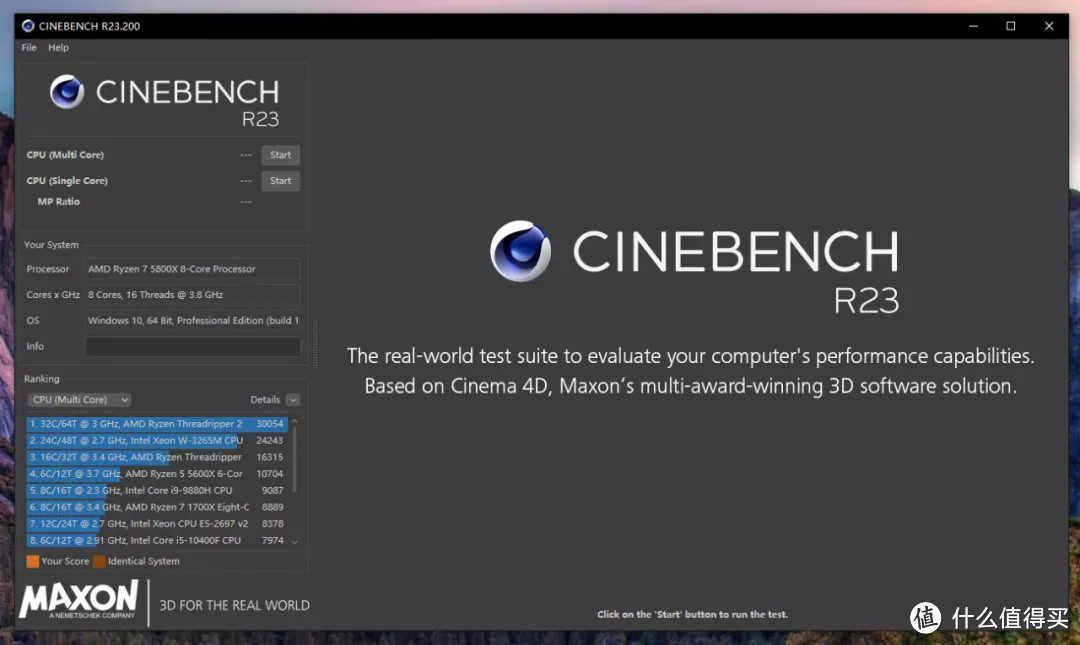


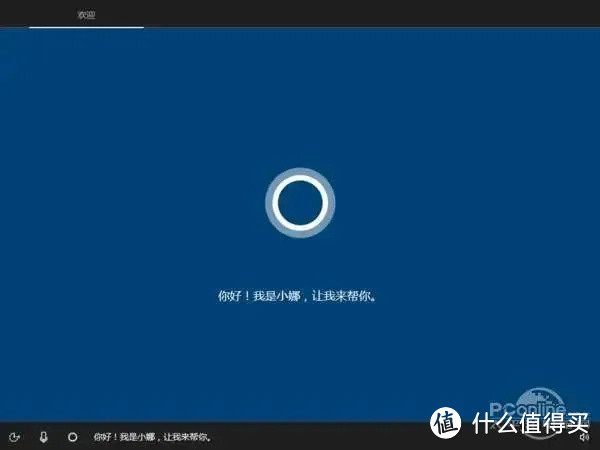



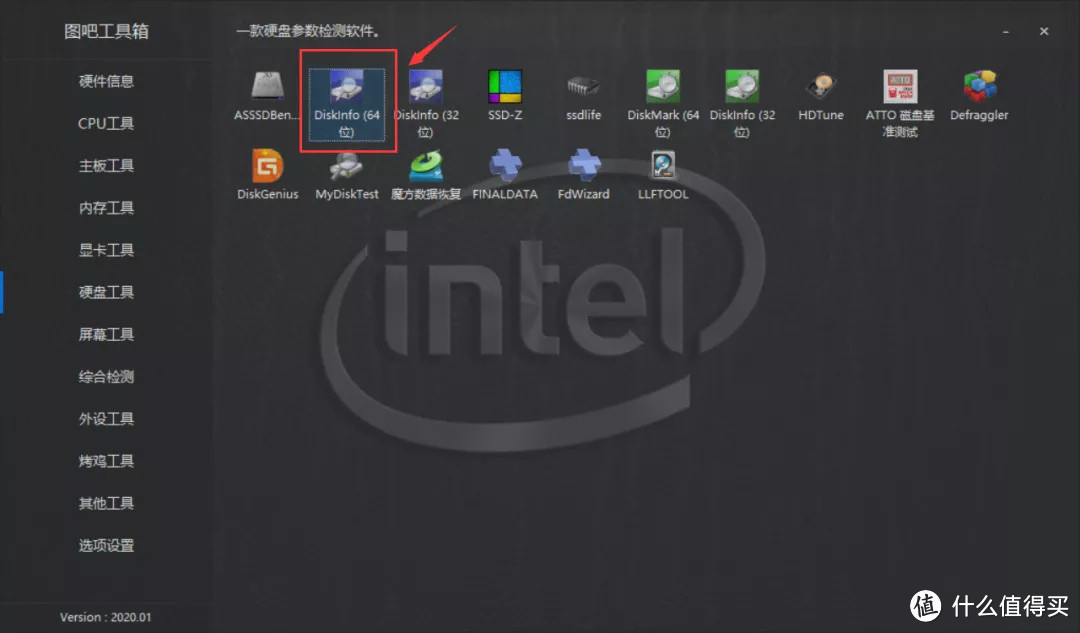
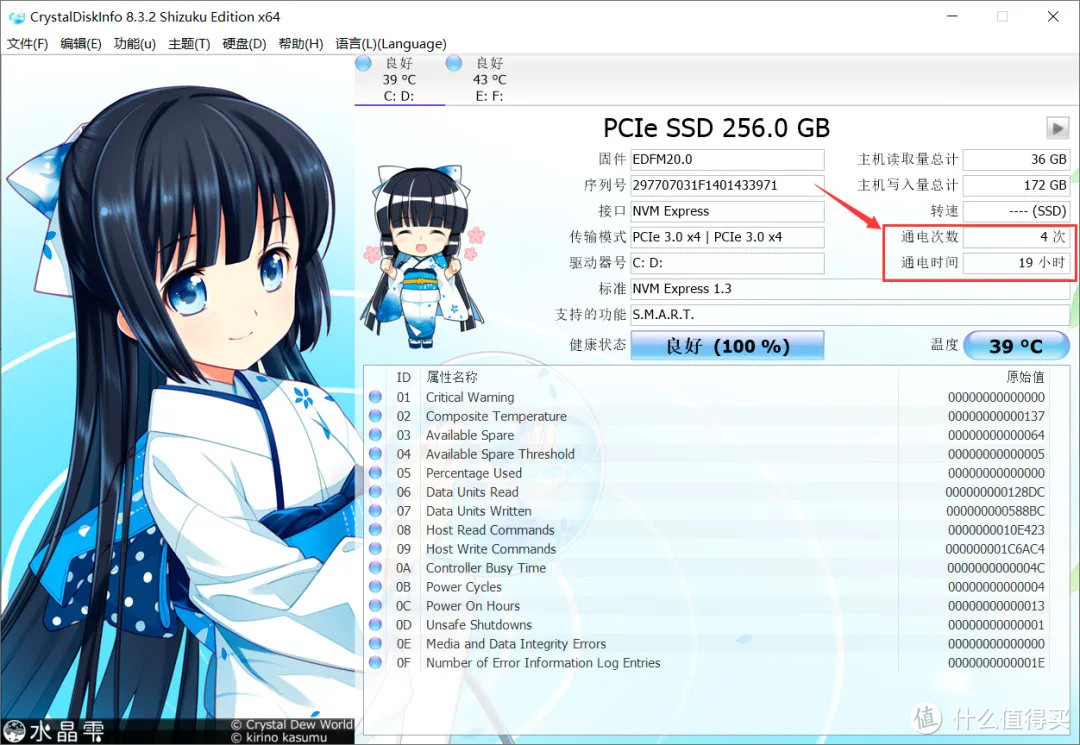
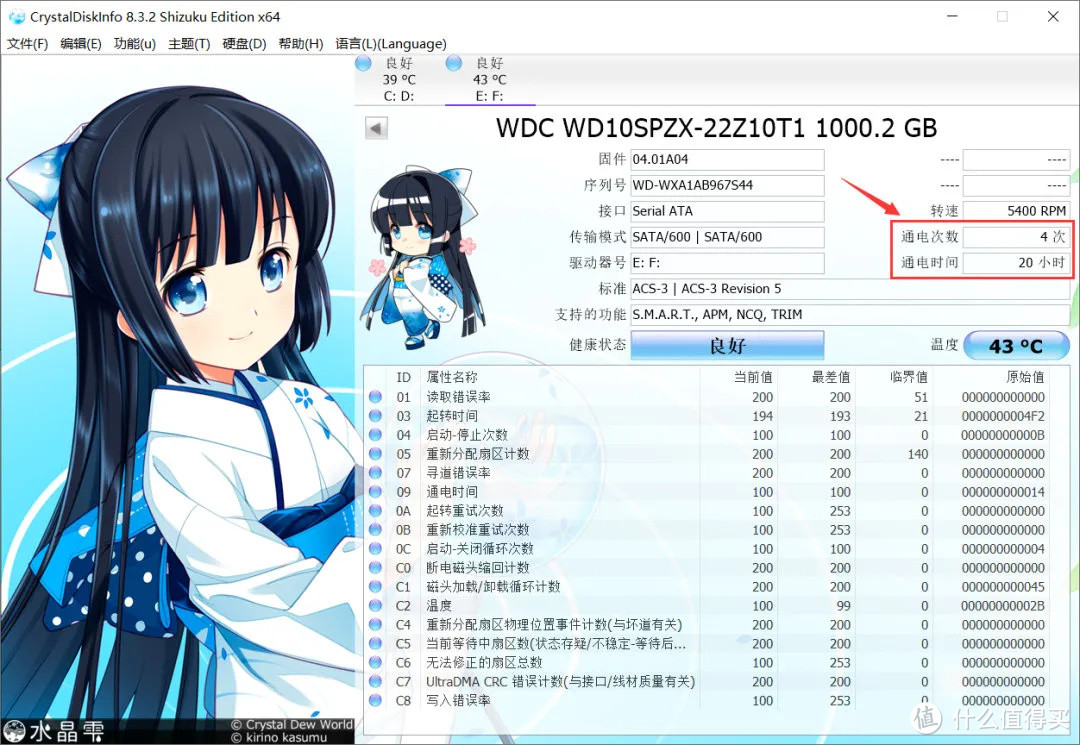
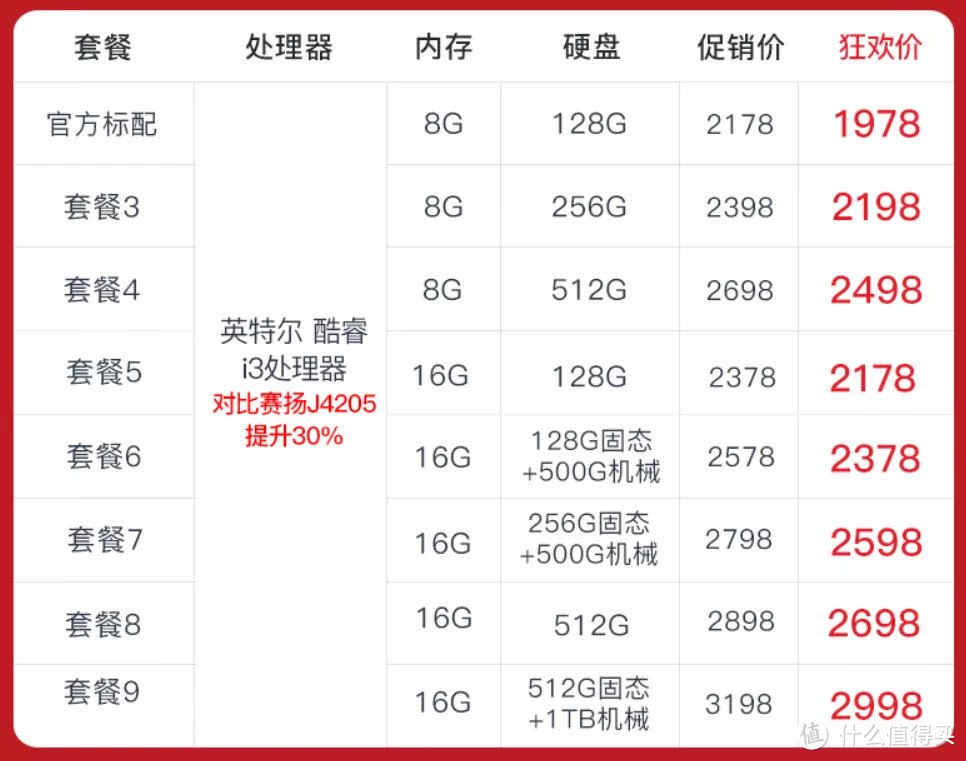
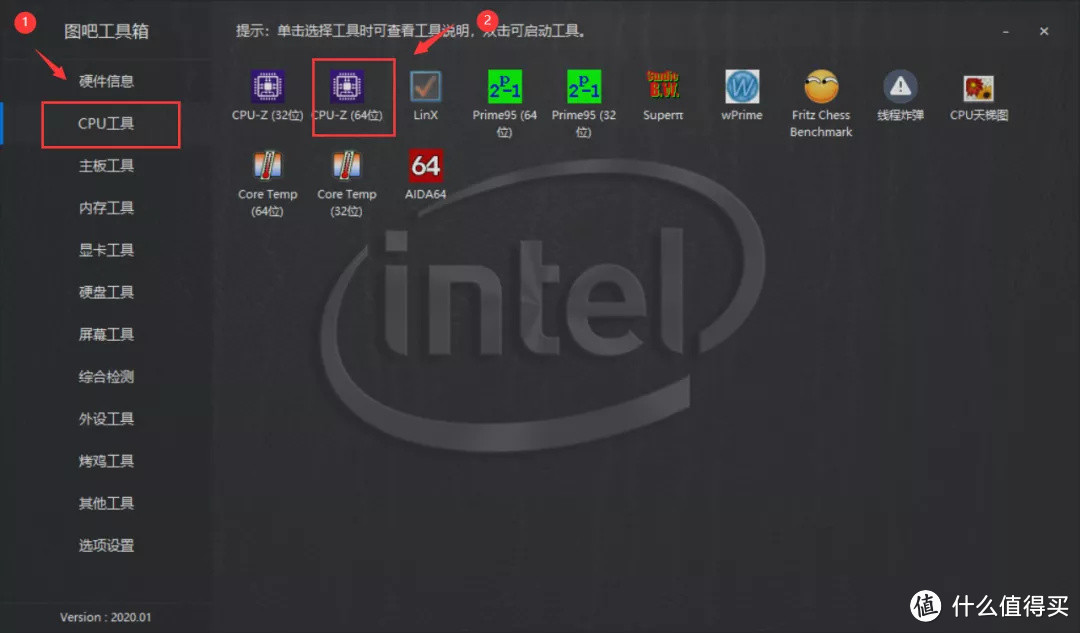

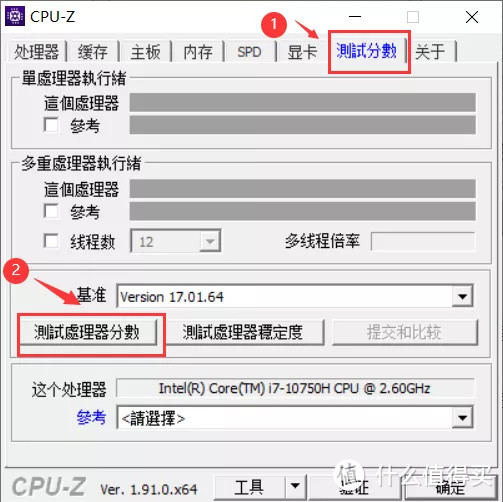

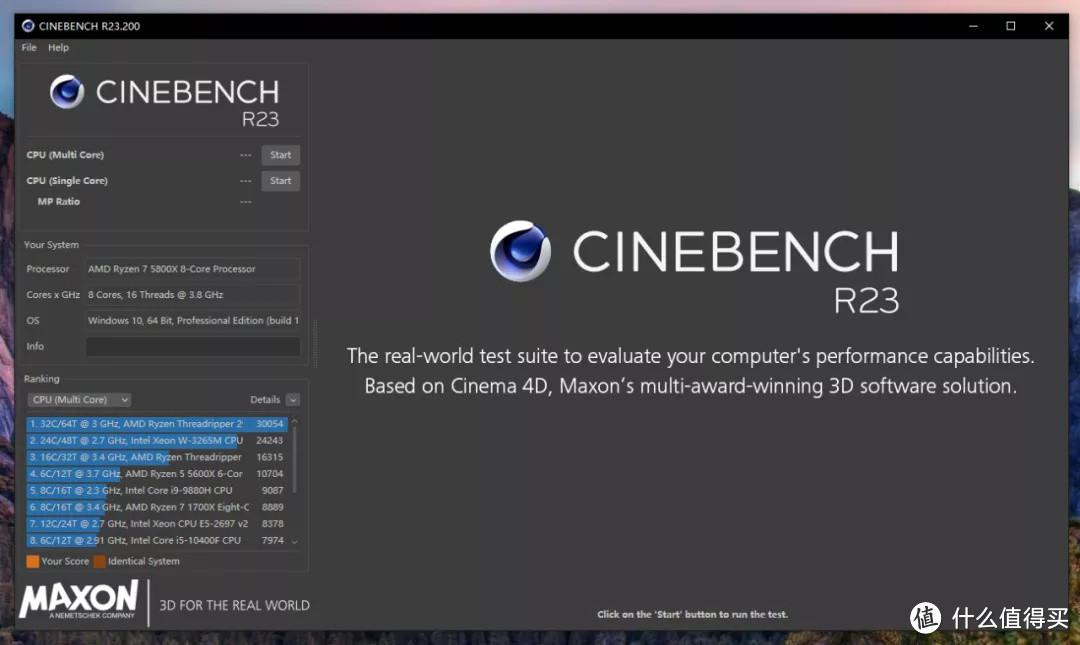


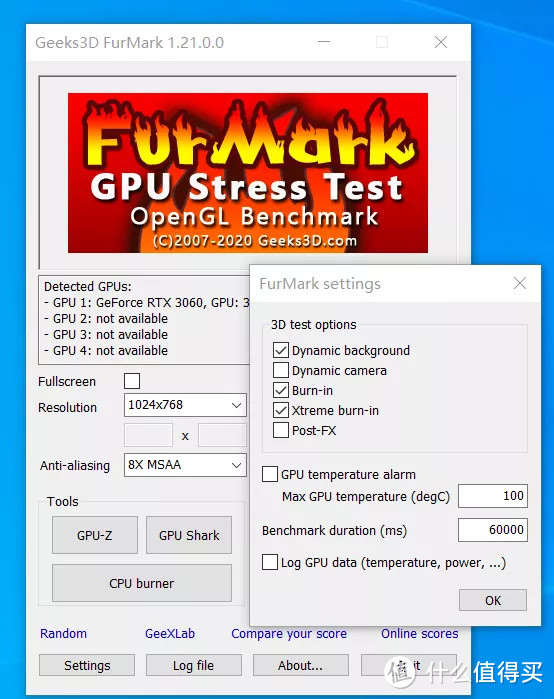
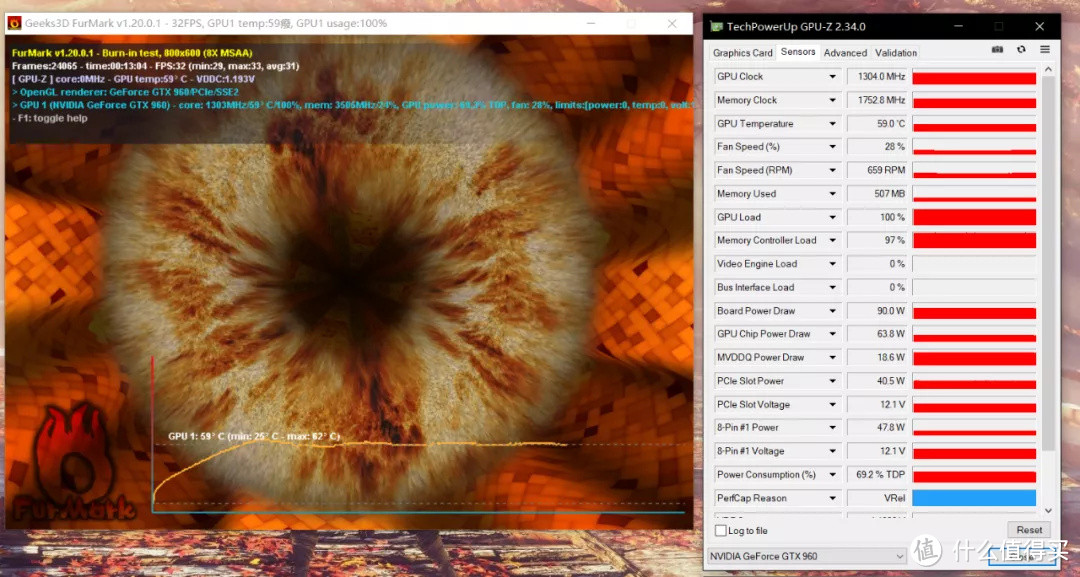

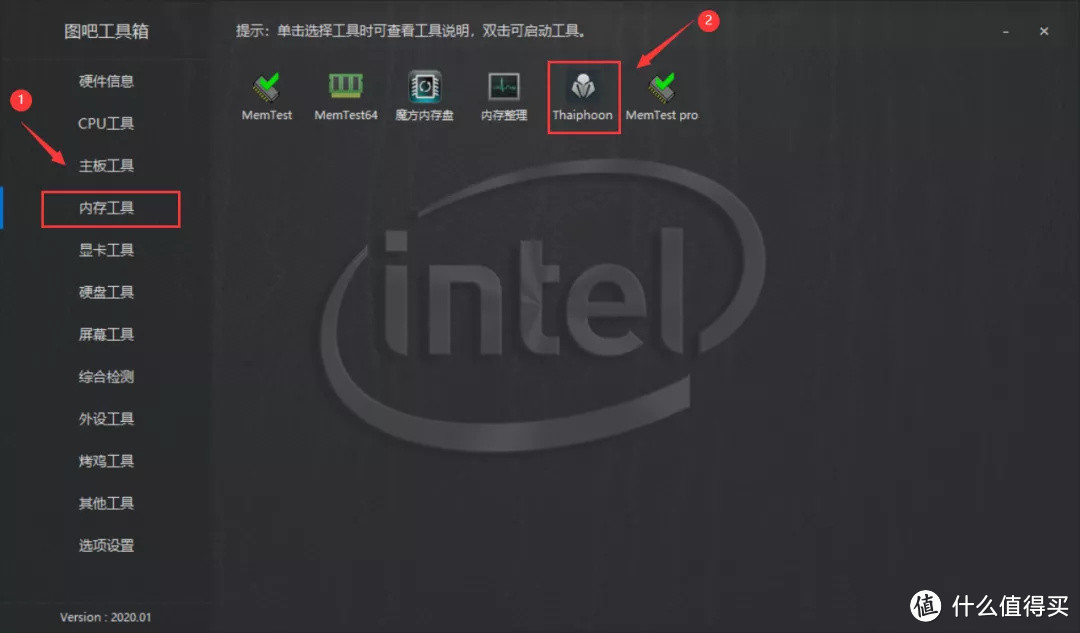
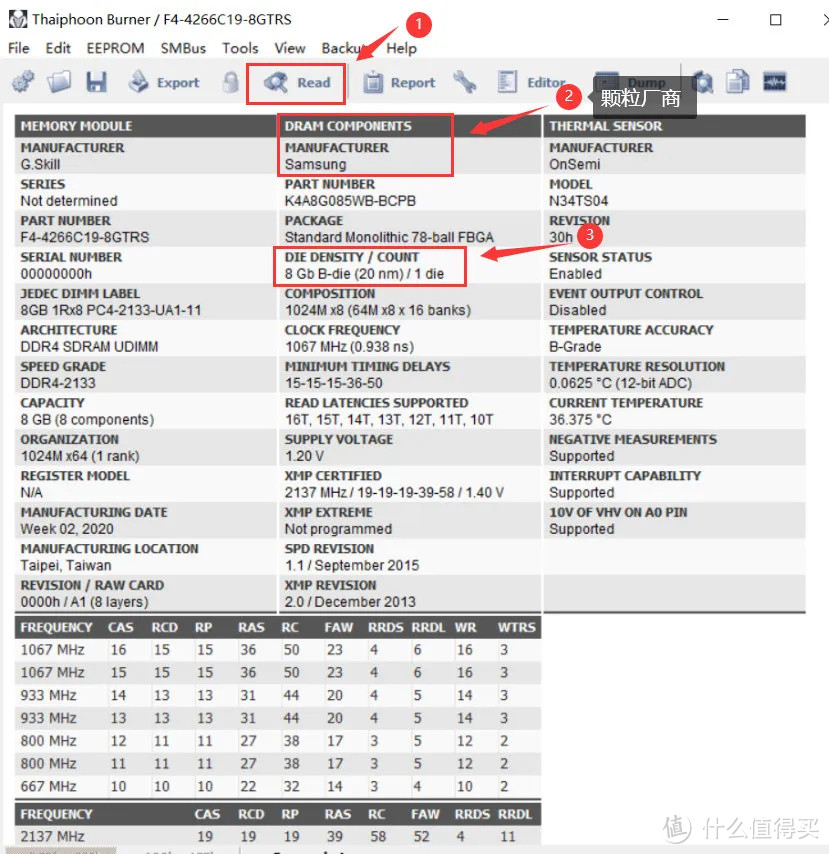
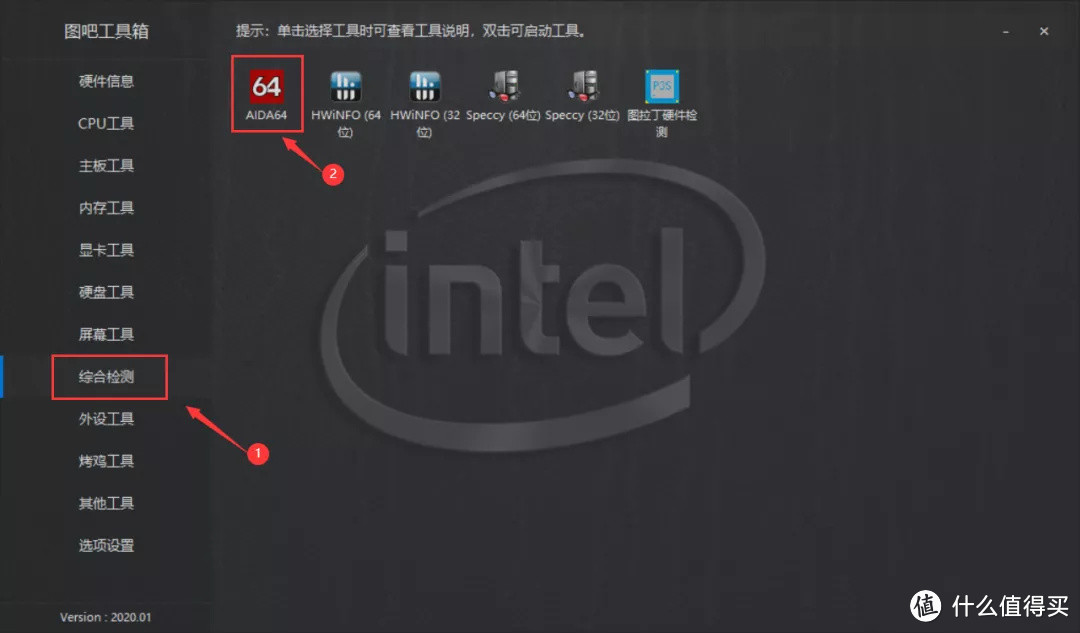
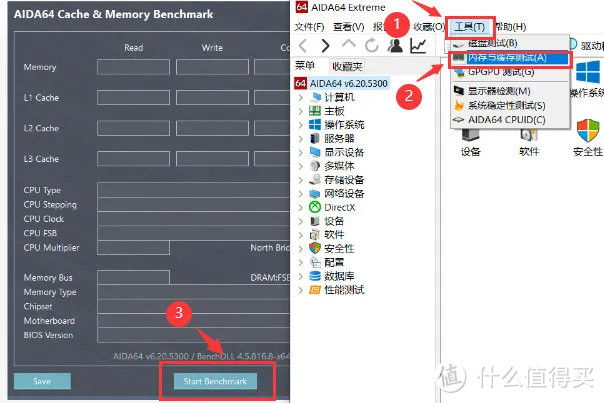
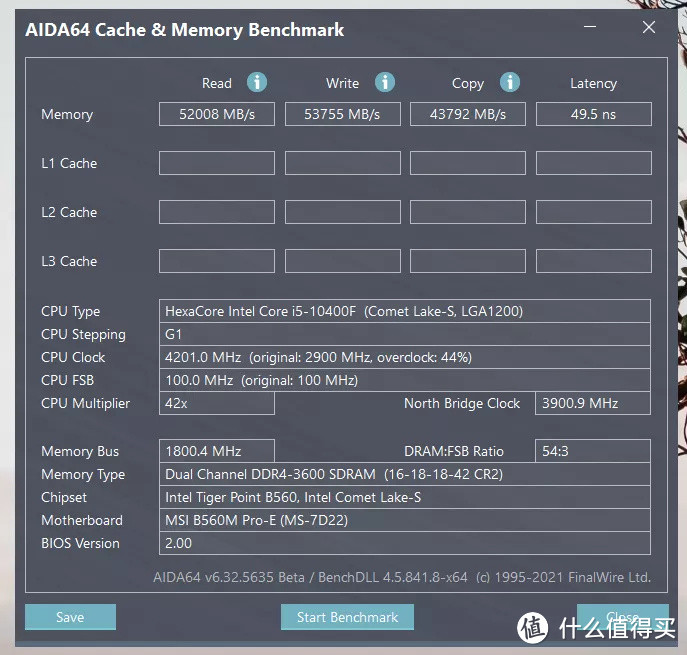



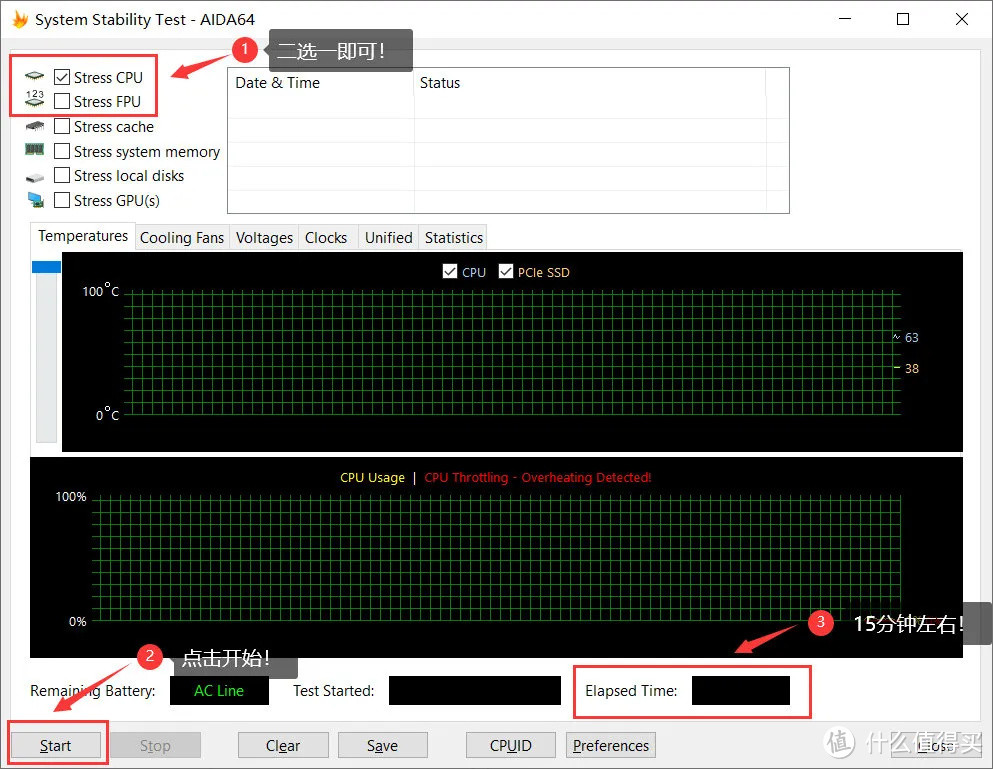
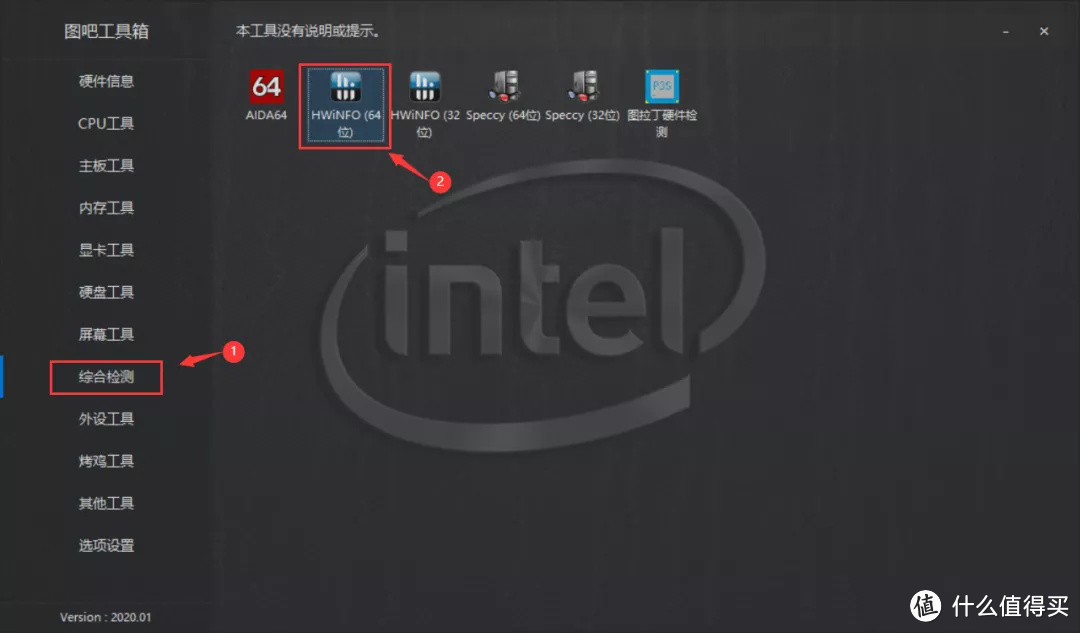
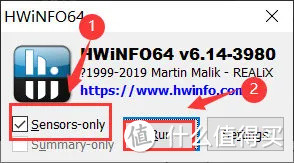

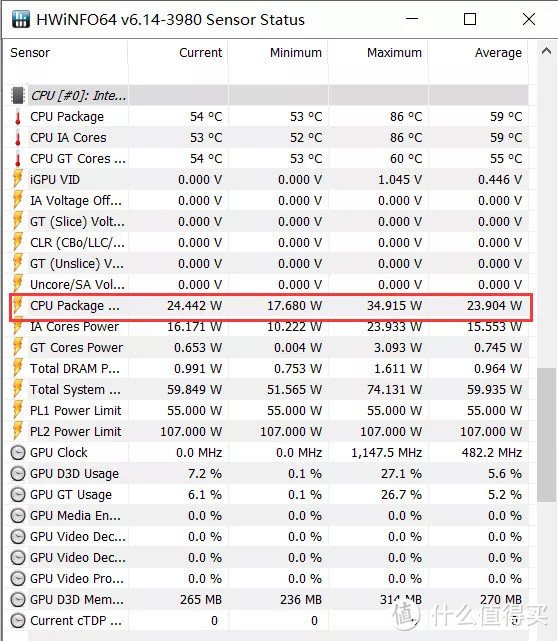
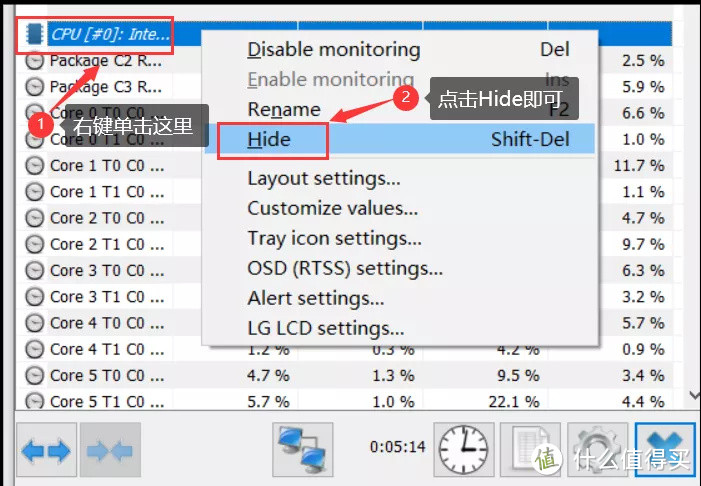
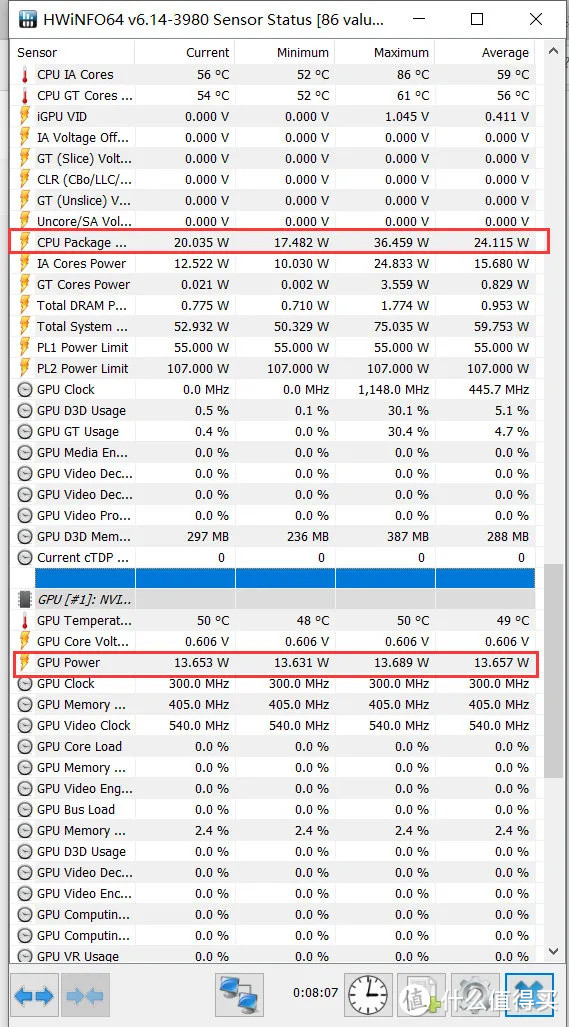


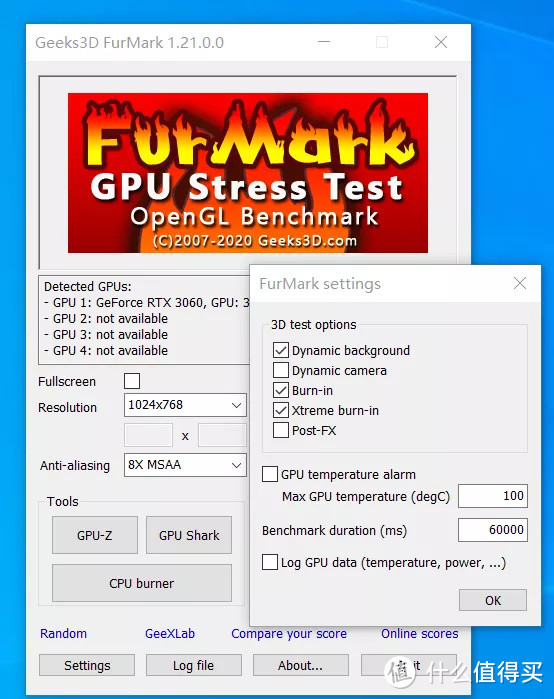
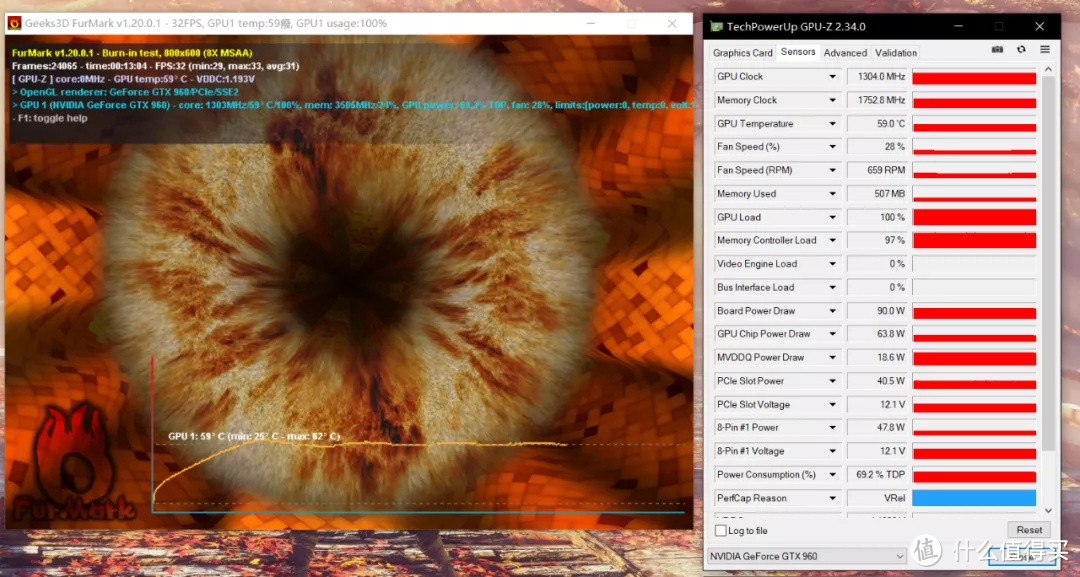
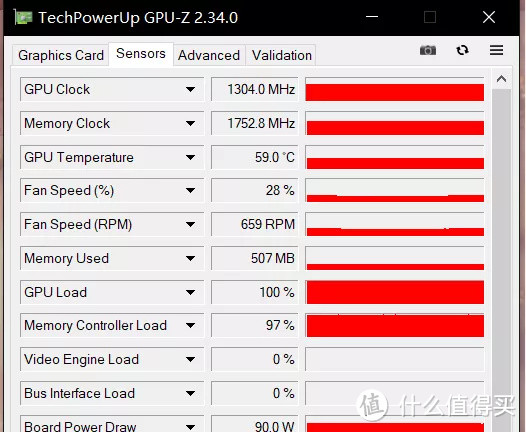
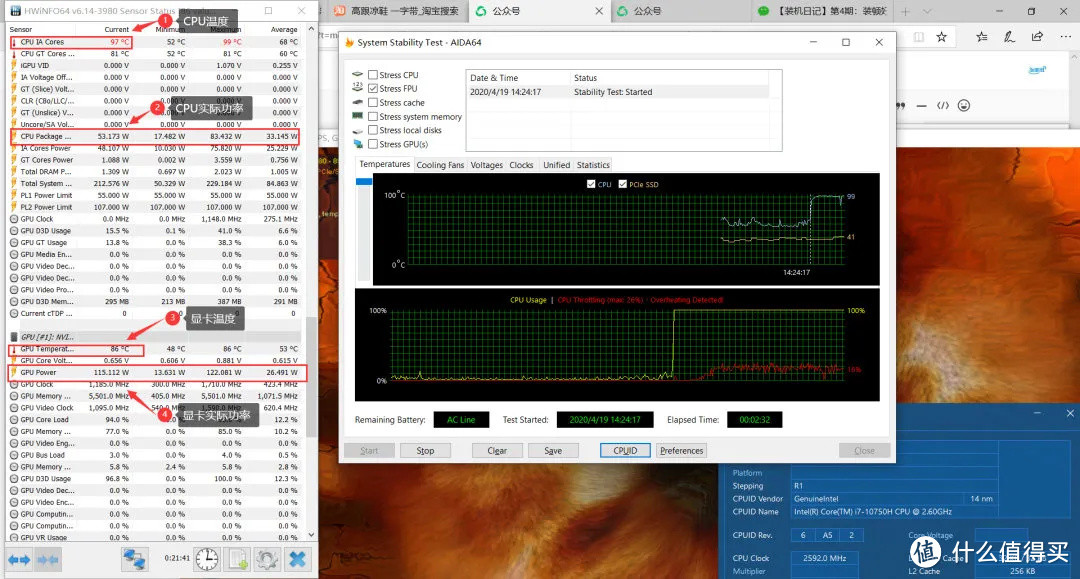

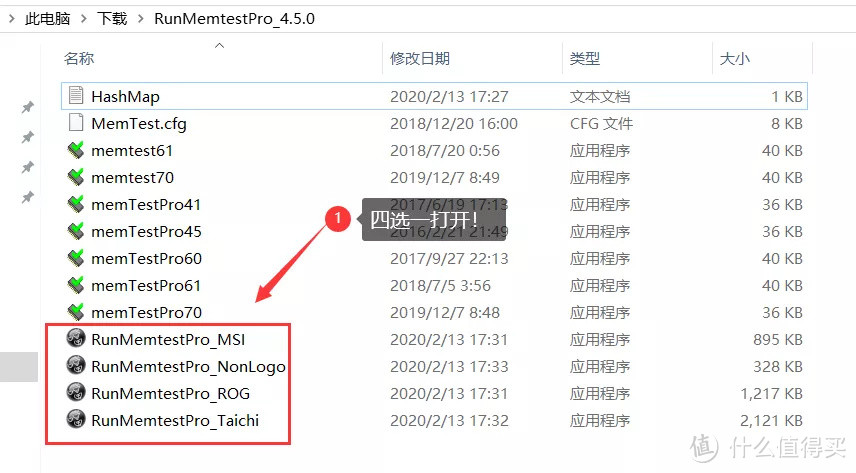


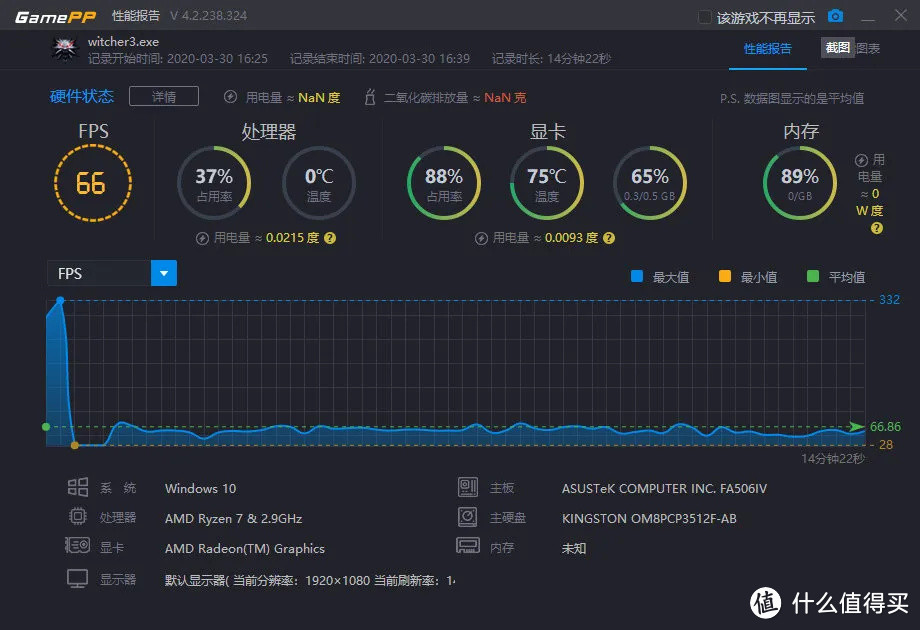

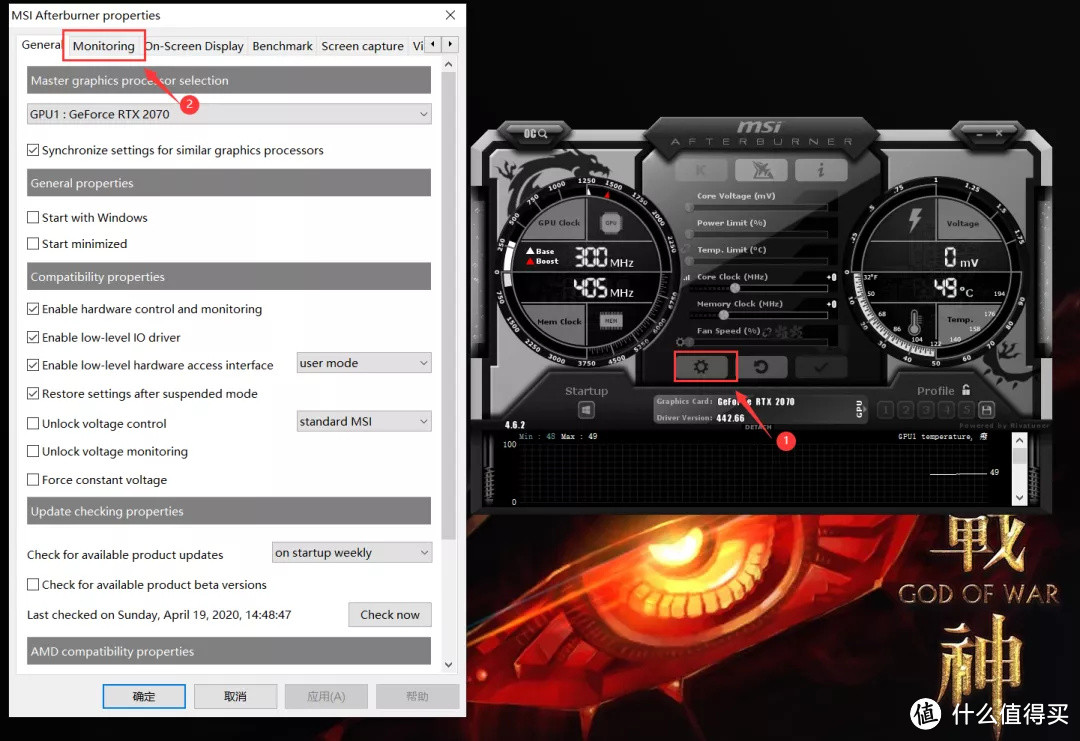
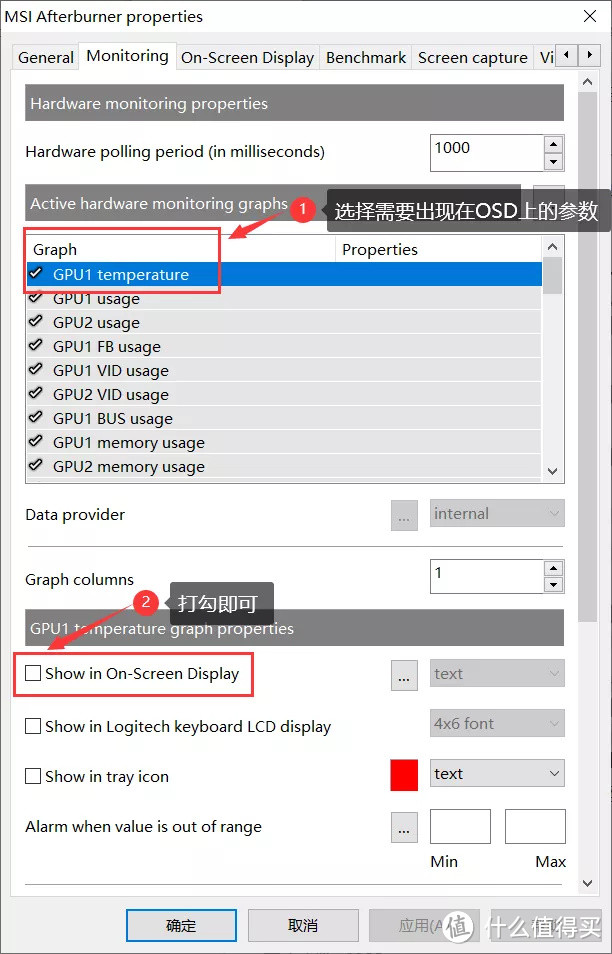
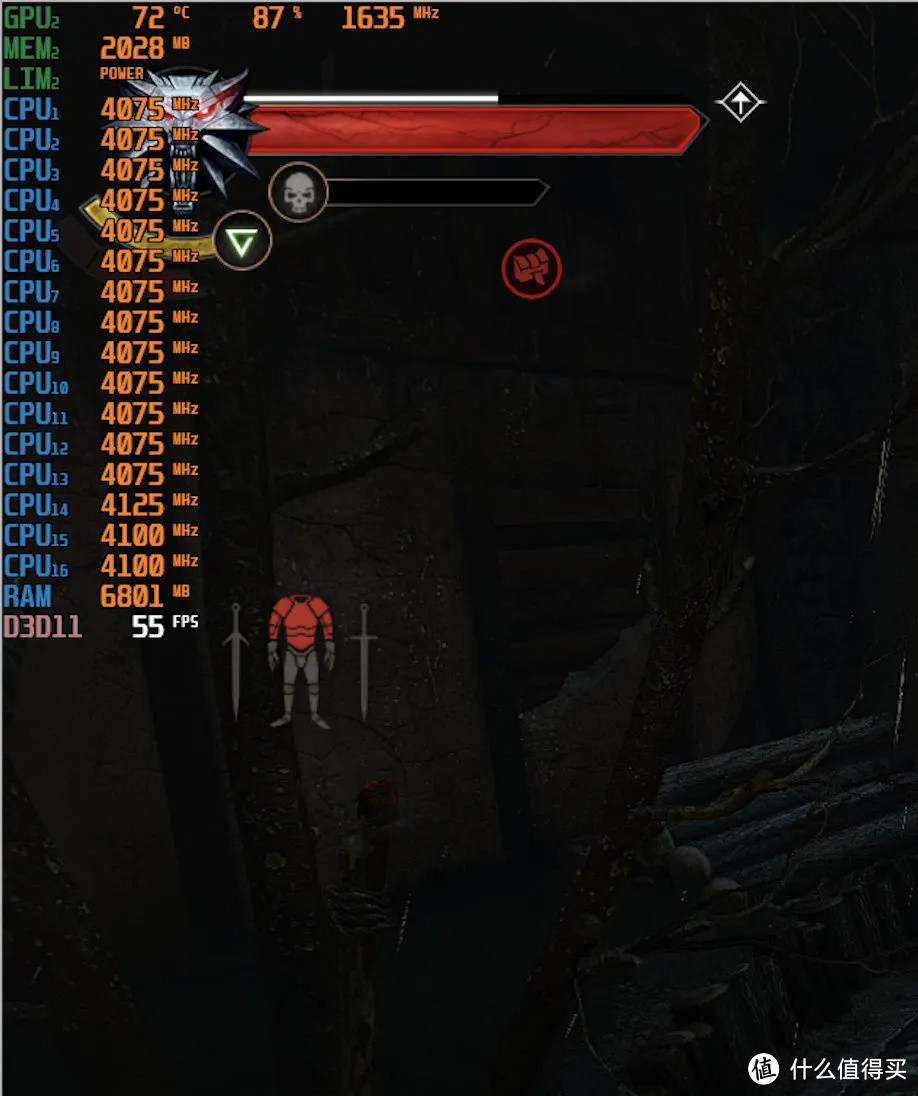









































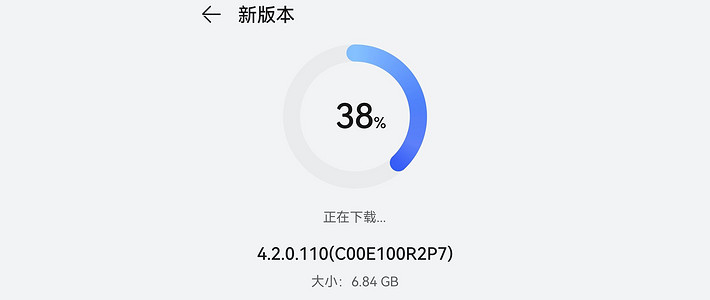

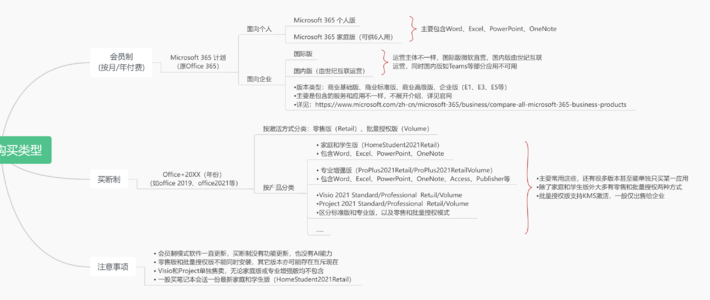




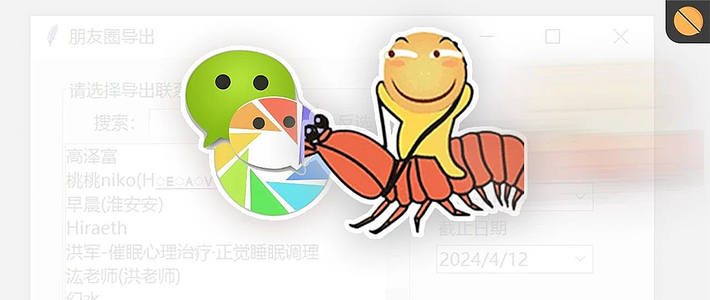









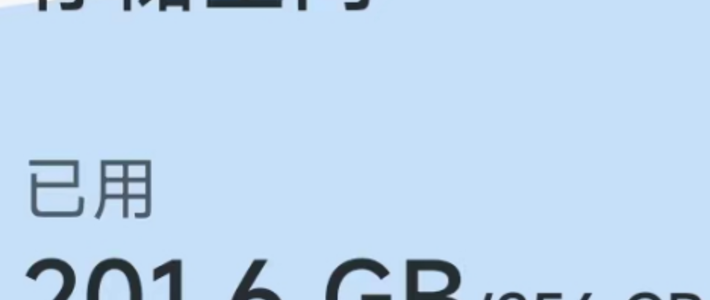














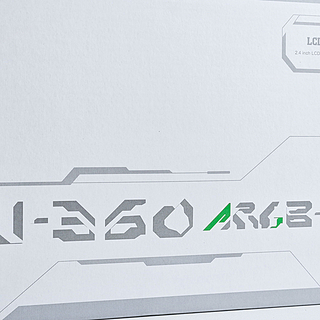





























羊君
校验提示文案
ufo1234567
校验提示文案
ufo1234567
校验提示文案
羊君
校验提示文案